1、绘制如下草图。

2、通过旋转凸台,得到下图模型。

3、绘制如下草图,为斧身的建模做准备。

4、给定切除深度,选择两侧对称,选择反侧切除。通过拉伸切除操作,对斧身完成建模。

5、在斧身内绘制圆形,为斧柄的建模做准备。

6、建立如图所示的基准面,为斧柄的建模做准备。

7、在新基准面上绘制如下草图,为斧柄的建模做准备。

8、通过凸台拉伸操作,完成对斧子的建模。

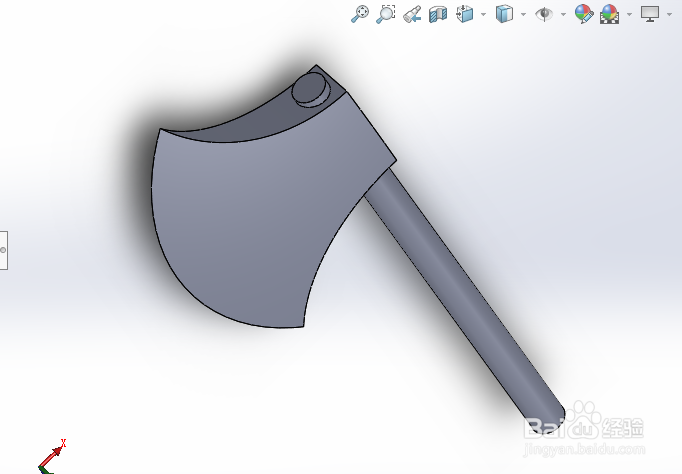
9、最后可以给斧子上色,让模型的外观更好看一点。

1、绘制如下草图。

2、通过旋转凸台,得到下图模型。

3、绘制如下草图,为斧身的建模做准备。

4、给定切除深度,选择两侧对称,选择反侧切除。通过拉伸切除操作,对斧身完成建模。

5、在斧身内绘制圆形,为斧柄的建模做准备。

6、建立如图所示的基准面,为斧柄的建模做准备。

7、在新基准面上绘制如下草图,为斧柄的建模做准备。

8、通过凸台拉伸操作,完成对斧子的建模。

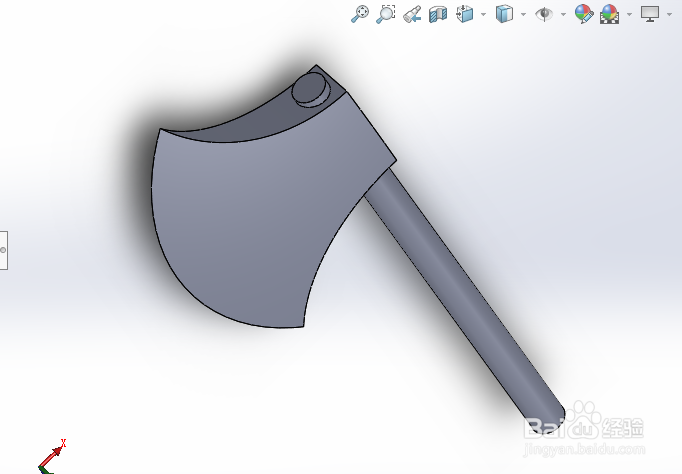
9、最后可以给斧子上色,让模型的外观更好看一点。
